- „Windows“ modulių diegimo programa labai apkrauna išteklius, tokius kaip centrinis procesorius, atmintis ir diskas.
- Tai nėra geriausias pasirinkimas išjungti „Windows“ modulių diegimo programą, nes nukentėsite dėl saugumo.
- Galite pakeisti interneto tipą į matuojamą ryšį, kad sustabdytumėte „Windows“ modulių diegimo programą ir automatiškai atnaujintumėte sistemą.

XĮDIEGTI PASPUSTELĖT ATSISIUNČIŲ FAILĄ
Ši programinė įranga ištaisys įprastas kompiuterio klaidas, apsaugos jus nuo failų praradimo, kenkėjiškų programų, aparatinės įrangos gedimų ir optimizuos jūsų kompiuterį maksimaliam našumui. Išspręskite kompiuterio problemas ir pašalinkite virusus dabar atlikdami 3 paprastus veiksmus:
- Atsisiųskite „Restoro PC Repair Tool“. kuri ateina su patentuotomis technologijomis (yra patentas čia).
- Spustelėkite Pradėti nuskaitymą Norėdami rasti „Windows“ problemas, kurios gali sukelti kompiuterio problemų.
- Spustelėkite Remontuoti visus Norėdami išspręsti problemas, turinčias įtakos jūsų kompiuterio saugai ir našumui.
- „Restoro“ atsisiuntė 0 skaitytojai šį mėnesį.
Nesvarbu, ar naudojate seną kompiuterį, ar jums reikia, kad kompiuteris vienu metu vykdytų daug užduočių, greičiausiai norėsite išjungti „Windows“ modulių diegimo programą.
Taip yra dėl to, kad „Windows“ modulių diegimo programa labai apkrauna jūsų diskus, centrinį procesorių ir atmintį. Galite naudoti geriausia programinė įranga dideliam procesoriaus naudojimui nustatyti tačiau kai kurios ataskaitos rodo, kad tai gali net 100% jų prisiimti.
Nors tai padeda išlaikyti saugesnę ir patikimesnę sistemą, ji reikalauja daug. Taigi, jūs galite nuspręsti jį palikti arba išjungti, kad išvengtumėte veiklos problemos.
Šiame straipsnyje mes išsamiai išnagrinėsime, kas yra „Windows“ modulių diegimo programa ir kaip ją įjungti arba išjungti. Taip pat pamatysime, ar tai reikalinga jūsų sistemai, ar ne.
Kas yra „Windows“ modulių diegimo programa?
Jei esate „Windows“ vartotojas, turite matyti, kad „Windows“ laikas nuo laiko atnaujinama automatiškai. Tačiau greičiausiai jūs nežinote, kaip tai daroma.
„Windows“ modulių diegimo programa (taip pat žinoma kaip „Windows Modules Installer Worker“, WMIW arba TiWorker.exe) yra sistemos procesas, leidžiantis automatiškai įdiegti ir modifikuoti „Windows“ naujinimus.
Jūs esate skolingi savo sistemai be klaidų šiam pagrindiniam „Microsoft“ komponentui, nes jis automatiškai tikrina, ar nėra naujinimų, ir įdiegia reikiamus, kad galėtumėte sklandžiau naudotis.
Tačiau tai nėra tobulas komponentas dėl didžiulio išteklių naudojimo. Tai gali atimti iki 100 % nuo centrinio procesoriaus (CPU), atminties ir disko.
„Windows“ modulių diegimo darbuotojo didelis disko naudojimas kartu su dideliu atminties ir procesoriaus naudojimu gali sukelti per daug trinties jūsų sistemoje ir sulėtinti visus procesus.
Kaip išjungti „Windows“ modulių diegimo programą?
- Atviras Užduočių tvarkyklė paspausdami Ctrl + Alt + Ištrinti ir eik į Paslaugos. Tada bakstelėkite Atidarykite Paslaugas.

- Po to dešiniuoju pelės mygtuku spustelėkite „Windows“ modulių diegimo programa ir eik į ją Savybės skyrius.

- Galiausiai pasirinkite Išjungta nuo Pradėti lauką ir bakstelėkite Gerai.
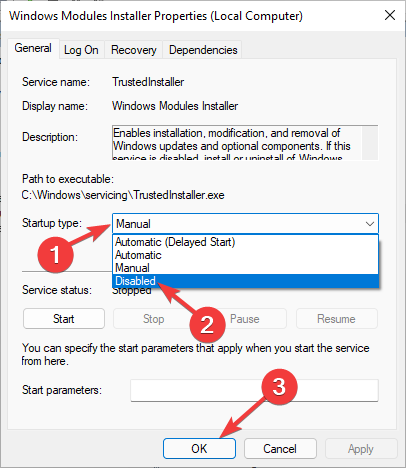
Ar reikalingas „Windows“ modulių diegimo programos darbuotojas?
Geriausia neišjungti „Windows“ modulių diegimo programos ir leisti jam atlikti savo darbą. Kai tai bus padaryta, galėsite susigrąžinti savo funkcinę sistemą.
- Žalias mirties ekrano klaidos ekranas „Windows 11“ [8 greiti pataisymai]
- 3 paprastos procedūros, kaip pakeisti laiką sistemoje „Windows 11“.
Taip yra todėl, kad „Windows“ modulių diegimo programa atlieka labai svarbų vaidmenį, kad jūsų sistema būtų apsaugota nuo kenkėjiškų programų, tokių kaip „WannaCry“ išpirkos reikalaujančios programos.
Ji atnaujina jūsų sistemą saugos pataisomis, kurios gali atsispirti įvairių virusų ir kenkėjiškų programų atakoms iš skirtingų pasaulio šaltinių.
„Microsoft“ rūpinasi saugumu ir visada teikia pirmenybę savo vartotojų saugumui, o ne naujoms funkcijoms, kurias nori pridėti. Taigi, TiWorker.exe daugiausia padidins jūsų kompiuterio stabilumą.
Jei nenorite visam laikui išjungti „Windows“ modulių diegimo programos, galite ją laikinai išjungti užbaigdami užduotį iš užduočių tvarkytuvės. Tačiau jis grįš paleidus iš naujo.
Gali būti naudinga pakeisti interneto ryšio tipą į Matuojamas ryšys. Jei jums įdomu, kodėl taip yra, nes jis išsijungia „Windows“ automatiniai naujinimai ir sumažina išteklių naudojimą.
Be to, naudokite „Windows“ naujinimo trikčių šalinimo įrankį, kad įsitikintumėte, jog „Windows“ automatiniai naujinimai veikia tinkamai.
Turėtumėte pasinaudoti a sistemos failų tikrinimo įrankis taip pat nuskaityti kompiuterį ir įsitikinti, kad nė vienas failas nėra sugadintas, ir ištaisyti juos, jei jie yra.
Praneškite mums, ar pavyko sėkmingai išjungti „Windows“ modulių diegimo programą toliau pateiktame komentarų skyriuje.
 Vis dar kyla problemų?Pataisykite jas naudodami šį įrankį:
Vis dar kyla problemų?Pataisykite jas naudodami šį įrankį:
- Atsisiųskite šį kompiuterio taisymo įrankį „TrustPilot.com“ įvertino puikiai (atsiuntimas prasideda šiame puslapyje).
- Spustelėkite Pradėti nuskaitymą Norėdami rasti „Windows“ problemas, kurios gali sukelti kompiuterio problemų.
- Spustelėkite Remontuoti visus išspręsti problemas, susijusias su patentuotomis technologijomis (Išskirtinė nuolaida mūsų skaitytojams).
„Restoro“ atsisiuntė 0 skaitytojai šį mėnesį.


![5 geriausia „Windows“ žaidimų etalono programinė įranga [2020 vadovas]](/f/206b29621761d7d005732a07756798ce.jpg?width=300&height=460)